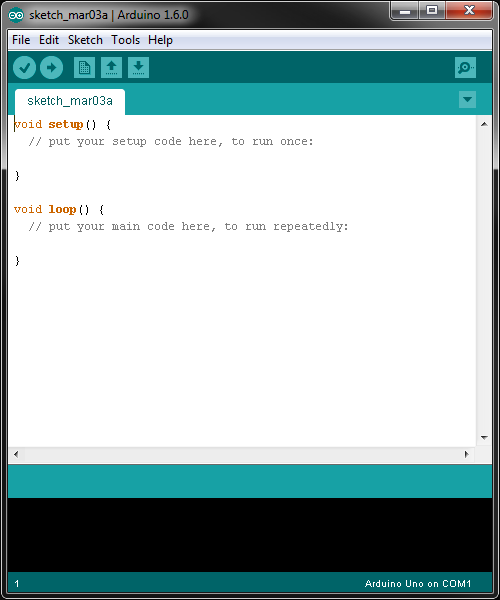Aprendiendo la terminología de Arduino IDE
¿Qué es sKetch?
Un programa de Arduino se denomina sketch o proyecto y tiene la extensión .ino. Importante: para que funcione el sketch, el nombre del fichero debe estar en un directorio con el mismo nombre que el sketch.
No es necesario que un sketch esté en un único fichero, pero si es imprescindible que todos los ficheros estén dentro del mismo directorio que el fichero principal.
¿Qué es la función void setup ()?
La siguiente sección es la función setup. Esta función se ejecuta al iniciar Arduino, y no se vuelve a ejecutar a no ser que se reinicie la placa controladora. Es la zona encargada de realizar la configuración previa al curso normal del programa, nos permitirá iniciar pines y ejecutar la operaciones que consideremos oportunas.
¿Qué es la función void loop ()?
La última sección es la función loop y se ejecuta después de la función setup. Lo hace infinitamente y de forma cíclica. Es decir, que cuando haya terminado la función setup, loop entrará en ejecución, y cuando llegue al final volverá a ejecutarse otra vez, infinitas veces hasta que el usuario reinicie o apague Arduino. Esta sección es la principal, y donde más nos programación tendremos que hacer.
¿Cómo se agrega un bloque de comentario a un código de programación en Arduino IDE?
Los bloques de comentarios, o comentarios multi-línea son áreas de texto ignorados por el programa que se utilizan para las descripciones del código o comentarios que ayudan a comprender el programa. Comienzan con / * y terminan con * / y pueden abarcar varias líneas.
/* esto es un bloque de comentario no se debe olvidar
cerrar los comentarios estos deben estar equilibrados */
Debido a que los comentarios son ignorados por el compilador y no ocupan espacio en la memoria de Arduino pueden ser utilizados con generosidad. También pueden utilizarse para "comentar" bloques de código con el propósito de anotar informaciones para depuración y hacerlo mas comprensible para cualquiera.
¿Cómo se agrega una línea de comentario a un código de programación en Arduino IDE?
Una línea de comentario empieza con // y terminan con la siguiente línea de código. Al igual que los comentarios de bloque, los de línea son ignoradas por el programa y no ocupan espacio en la memoria.
// esto es un comentario
Una línea de comentario se utiliza a menudo después de una instrucción, para proporcionar más información acerca de lo que hace ésta o para recordarla más adelante.
¿Que es un baudio?
El baudio (en inglés baud) es una unidad de medida utilizada en telecomunicaciones, que representa el número de símbolos por segundo en un medio de transmisión digital.Cada símbolo puede comprender 1 o más bits, dependiendo del esquema de modulación.
1 kBd (kilobaudio) = 1000 Bd
1 MBd (megabaudio) = 1000 kBd
1 GBd (gigabaudio) = 1000 MBd.
Referencia: https://playground.arduino.cc/ArduinoNotebookTraduccion/Structure
https://wikivisually.com/lang-es/wiki/Baudio